windows无法连接到打印机拒绝访问原因及解决指南
2024-03-22 11:08:33
来源:原创
编辑:kevin
在日常使用中,Windows系统用户可能会遇到无法连接到打印机的问题,这通常伴随着一个“拒绝访问”的错误消息。这种情况可能由多种原因引起,包括驱动程序问题、网络设置错误或系统更新。以下便是打印机拒绝访问一些常见原因及其解决方法。

一、驱动程序问题
驱动程序问题是导致连接失败的常见原因。如果打印机驱动程序过时或损坏,Windows可能无法与打印机建立连接。解决这个问题的步骤包括:
1、打开设备管理器,找到打印机设备。
2、右键点击打印机,选择更新驱动程序。
3、如果已经下载了最新驱动程序,选择手动安装。如果没有,选择“打印机卫士”自动搜索更新的驱动程序软件。

打印机卫士(官方版)
智能修复打印机问题,自动安装打印机驱动
 好评率97%
好评率97%
 下载次数:4665099
下载次数:4665099
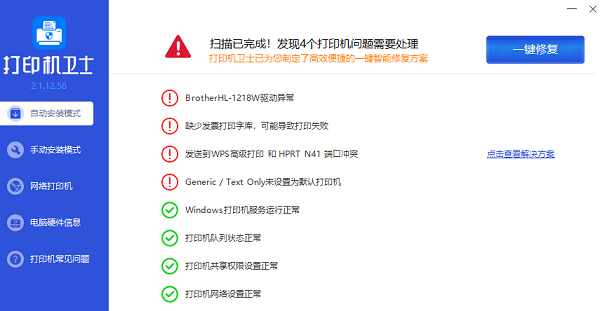
二、网络设置错误
错误的网络设置也可能导致无法连接到打印机。确保打印机和计算机都连接到同一网络,并且网络设置允许设备间的通信。检查并调整网络设置的步骤包括:
1、打开网络和共享中心,检查当前网络配置。
2、确保网络配置为“专用网络”,并且网络发现和文件共享设置是开启的。
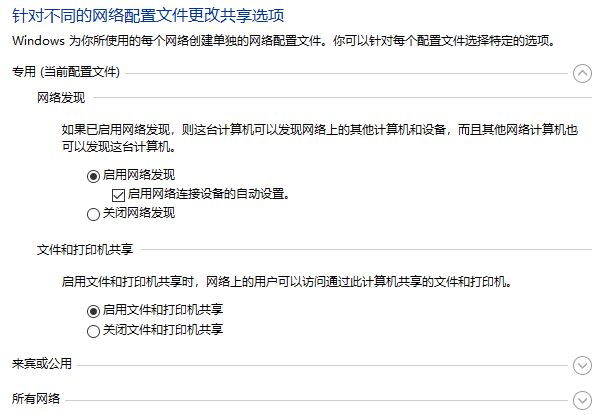
三、系统更新
有时,Windows更新可能会意外地改变系统设置或与旧的驱动程序不兼容,导致连接问题。解决这个问题的步骤包括:
1、检查Windows是否有最新更新,如果有,安装它们。
2、如果问题出现在更新之后,尝试卸载最近的系统更新,看是否解决了问题。
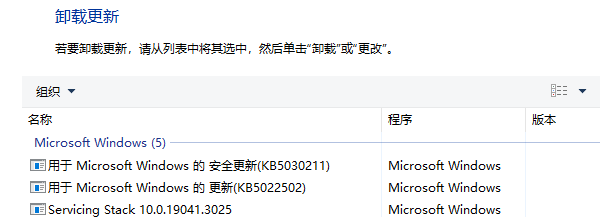
四、权限设置
如果用户账户没有足够的权限来访问打印机,也可能会出现“拒绝访问”的错误。确保使用有管理员权限的账户或调整权限设置。
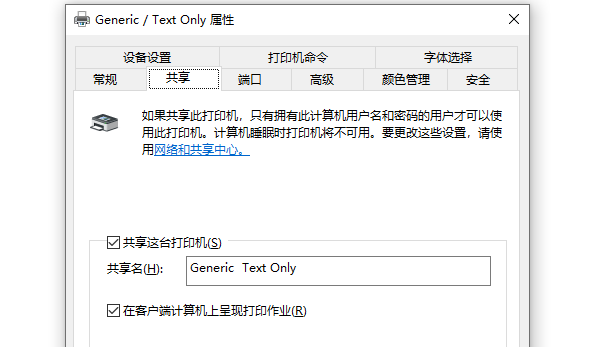
五、其他解决方法
1、重新启动打印机和计算机,有时这能解决临时的连接问题。
2、检查打印机是否已设置为默认打印机。
3、如果使用的是网络打印机,尝试通过IP地址直接连接打印机。
以上就是打印机会有打印记录吗,打印机打印记录查看方法介绍。如果有遇到打印机连接、共享、报错等问题,可以下载“打印机卫士”进行立即检测,只需要一步便可修复问题,提高大家工作和打印机使用效率。